Интерфейс пользователя
 |
Несмотря на то, что программа ANSYS располагает богатыми и сложными возможностями, ее организационная структура и “дружеский” графический интерфейс пользователя (GUI) делают изучение и применение программы очень удобным (см. рис 1).
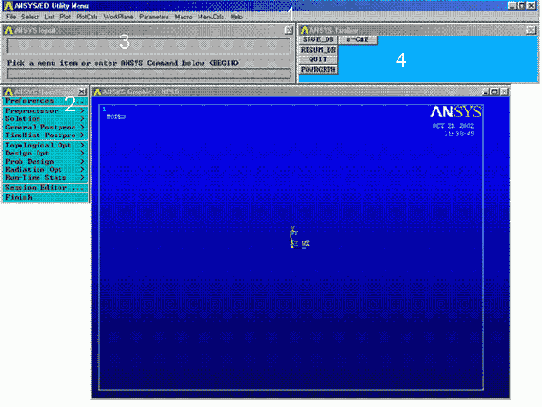
Система меню (на основе разработки фирмы Motif) обеспечивает ввод данных и выбор действий программы с помощью панелей диалога, выпадающих меню и окон списка, помогая пользователю управлять программой.
С помощью этого интерфейса обеспечивается удобный интерактивный доступ к функциям, командам, документации и справочным материалам программы, создается своего рода путеводитель, обучающий пользованию программой шаг за шагом при проведении анализа. В то же время программой предоставляется полная документация в интерактивном режиме и самая современная система HELP на основе гипертекстового представления для помощи опытным пользователям при выполнении сложных видов работ. Система меню наделена “интуитивными” свойствами, помогая пользователю целесообразно управлять программой. Исходные данные можно вводить с помощью манипулятора “мышь”, клавиатуры или сочетая эти два варианта.
Существуют четыре общих метода ввода инструкций для программы, когда используются следующие возможности интерфейса:
- меню;
- панели диалога;
- линейка инструментов;
- непосредственный ввод команд.
Меню представляет собой перечень нескольких логически связанных процедур управления программой, которые расположены в отдельных окнах. К этим окнам, которые можно переместить или убрать с помощью мыши, доступ возможен в процессе работы. Команды программы объединены в отдельные функциональные группы для быстрого доступа в соответствующие моменты.
Меню утилит (1) – содержит набор часто используемых процедур, которые отображены здесь для доступа в любой момент работы программы. Выполнению этих процедур предшествует появление в каскадном порядке выпадающих меню, которые позволяют непосредственно выполнить нужное действие или перейти в панель диалога. Меню утилит не обладает жестким режимом работы, и пользователь может выполнить несколько действий за одно обращение (например, отказаться от прежнего намерения и перейти к выполнению другой операции).
Главное меню (2) – перечисляет основные функции программы, которые группируются в располагаемые сбоку всплывающие (динамические) меню, вид которых зависит от продвижения по программе.
Окно ввода (3) – представляет собой область для набора команд и показа сообщений-подсказок программы. Имеется возможность обратиться к списку введенных ранее команд. Команды можно извлекать из файла регистрации (log-файла) введенных ранее команд и/или входных файлов для последующего ввода.
Линейка инструментов (4) – дает возможность пользователю разместить обычно используемые процедуры, например, команды или написанные пользователем подпрограммы для быстрого их запуска щелчком мыши. Линейка инструментов является весьма эффективным средством для запуска команд программы, что определяется широкими возможностям ее конфигурирования. Предоставляет пользователю средства создавать кнопки с текстом и иметь немедленный доступ к часто исполняемым командам. Линейка инструментов может вместить до 200 кнопок.
Независимо от того, каким образом заданы команды, они, в конечном счете, используются для передачи всех данных и управления всеми действиями программы. Интерфейс пользователя организован так, чтобы осуществлять выбор и исполнение команд путем удобного и “интуитивного” использования меню, панелей диалога и линейки инструментов.
Интерактивный характер интерфейса и группирование команд по функциональной близости делают прозрачным смысл команд по их краткому синтаксису. Пользователи, знакомые с командами программы, могут вводить их непосредственно с клавиатуры.
Любая однажды выполненная команда записывается в файл регистрации сеанса работы. Доступ к этому файлу возможен из окна вывода, что позволяет обратиться к списку команд в случае ошибки или записать его в виде файла для исполнения в пакетном режиме.
Программа также использует графический индикатор в виде меняющего длину столбика при выполнении потенциально продолжительной процедуры (например, построение сетки). Пользователь имеет возможность остановить такую операцию простым щелчком мыши.
Графическое окно (5) – представляет собой область для вывода такой графической информации, как конечно-элементная модель или графики результатов анализа. Размеры окна можно устанавливать, уменьшая или увеличивая по своему усмотрению.
Окно вывода (не показано) – фиксирует отклик программы на команды и действия пользователя. Всегда доступно при работе интерфейса.
Панель диалога (не показана) – это окно, предоставляющее пользователю на выбор перечень действий для выполнения процедур и установки необходимых настроек. Такие панели подсказывают, какие данные следует вводить и какие решения принимать для определенных процедур.
